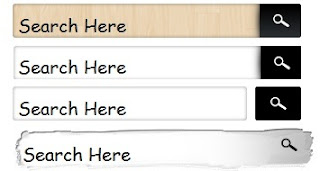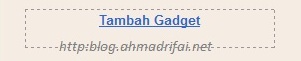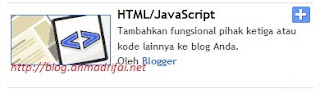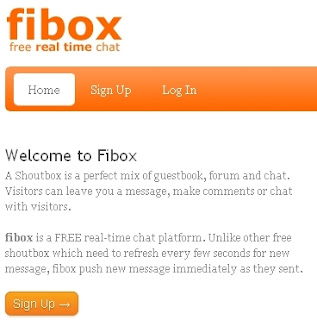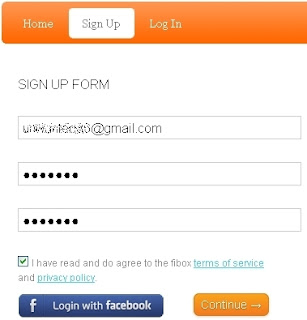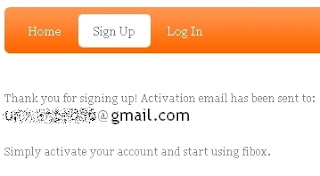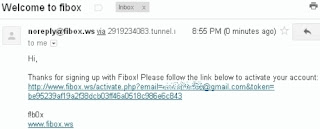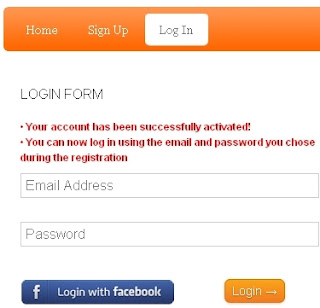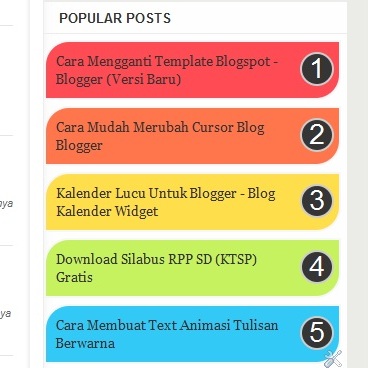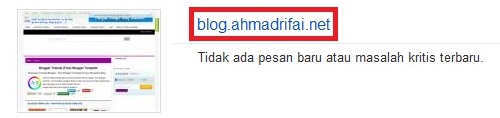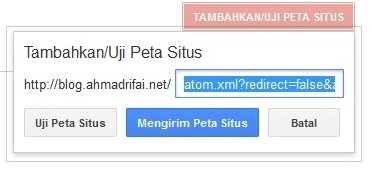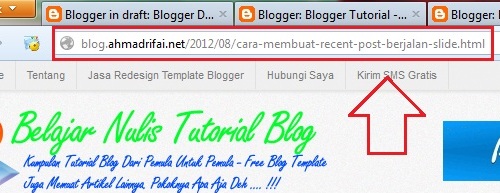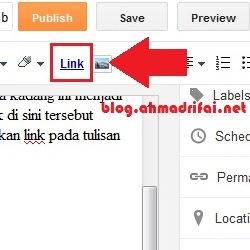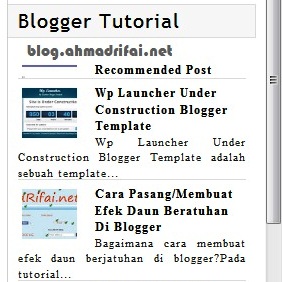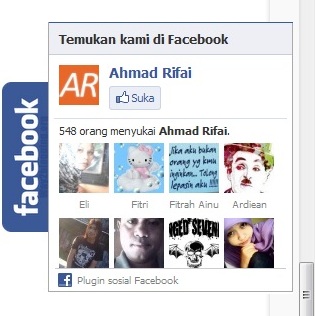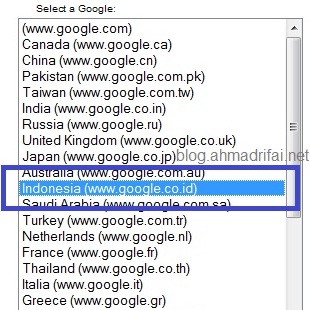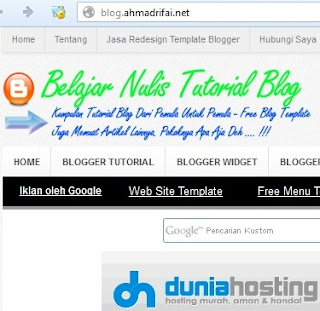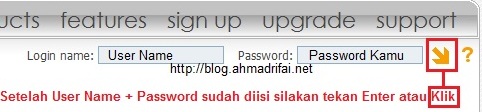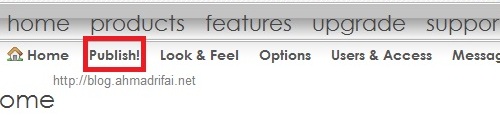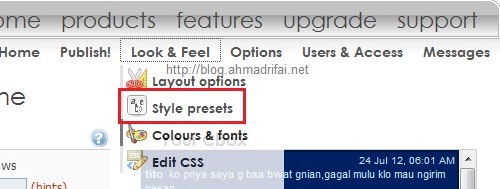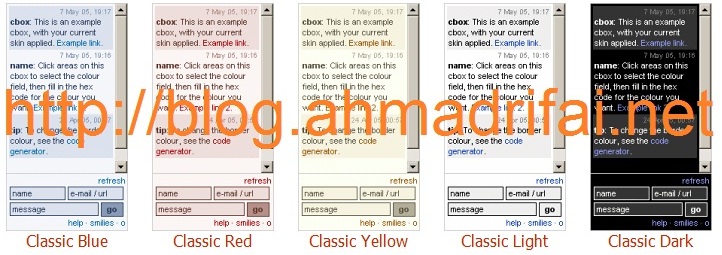Cara mudah mengaktifkan komentar Google+ di Blogger
Sebenarnya perpaduan komentar Google+ di Blogger sudah lumayan lama diterbitkan oleh Google, namun baru kali ini saya sempat menuliskan tutorial cara mudah mengaktifkan komentar Google+ di Blogger, karena banyak kesibukan Offline akhirnya saya baru bisa update. Maaf ya :-)
Setelah login ke blogger klik menu Google +

Langkah kedua
Setelah itu beri centang pada bagian Gunakan Google+ Komentar di blog ini
Selanjutnya klik tab Template > Edit HTML kemudian klik menu Kembalikan template widget ke default atau Revert Widget Templates to default. Beri centang Blog1 dan klik tombol Kembalikan widget yang dipilih atau Revert Selected widgets
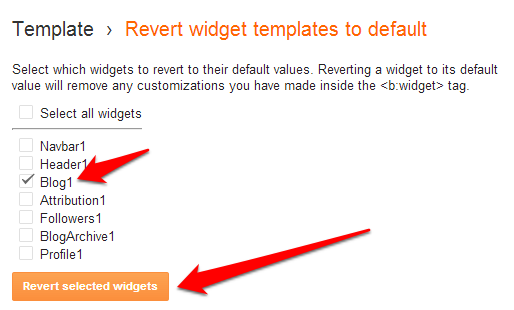
Selesai.
Nah itulah cara mudah untuk membuat komentar Google+ di Blogger.
cara pertama dan cara kedua sama saja dengan cara yang sudah saya tuliskan di atas, jika kedua cara tersebut sudah dilakukan silakan ikuti langkah selanjutnya berikut ini:
Klik tab Template > Edit HTML kemudian cari kode

setelah itu ganti kode tersebut dengan kode yang diberi tanda/highligh berikut ini
Simpan pengaturan template dan selesai.
Selamat mencoba mengaktifkan komentar Google+ di Blogger kamu dan semoga bermanfaat.
Sebelum saya menuliskan tutorial cara membuat komentar Google+ di Blogger saya ingin memperlihatkan bagaimana penampilan komentar Google+ tersebut di Blogger
Membuat kommentar Google+ di Blogger
Langkah pertama.Setelah login ke blogger klik menu Google +

Langkah kedua
Setelah itu beri centang pada bagian Gunakan Google+ Komentar di blog ini
Selanjutnya klik tab Template > Edit HTML kemudian klik menu Kembalikan template widget ke default atau Revert Widget Templates to default. Beri centang Blog1 dan klik tombol Kembalikan widget yang dipilih atau Revert Selected widgets
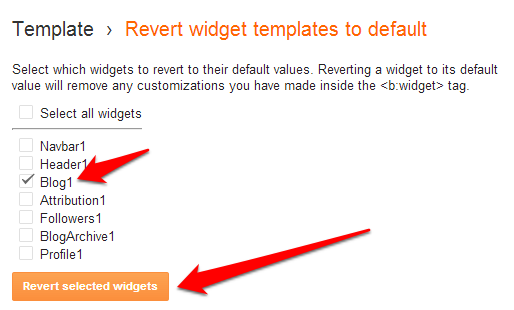
Selesai.
Nah itulah cara mudah untuk membuat komentar Google+ di Blogger.
Cara manual mengaktifkan komentar Google+ di Blogger
Gunakan cara ini jika kamu lebih suka mengedit template sendiri (dengan cara manual).cara pertama dan cara kedua sama saja dengan cara yang sudah saya tuliskan di atas, jika kedua cara tersebut sudah dilakukan silakan ikuti langkah selanjutnya berikut ini:
Klik tab Template > Edit HTML kemudian cari kode

setelah itu ganti kode tersebut dengan kode yang diberi tanda/highligh berikut ini
<b:include data='post' name='comment_picker'/>
Simpan pengaturan template dan selesai.
Selamat mencoba mengaktifkan komentar Google+ di Blogger kamu dan semoga bermanfaat.